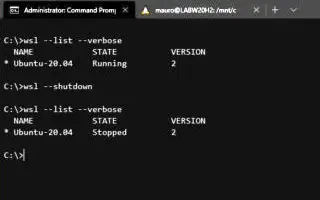Tento článek je průvodcem nastavením s několika užitečnými snímky obrazovky, jak vypnout distribuci Linuxu ve WSL. Pokud používáte WSL, můžete ručně vypnout jednu nebo všechny distribuce Linuxu pomocí několika příkazů.
Windows Subsystem for Linux (WSL) je pohodlný způsob, jak spouštět linuxové distribuce s Windows 11 nebo Windows 10, ale odlehčené virtuální stroje budou i nadále běžet na pozadí, nutně s využitím systémových prostředků, i když ukončíte příkazový shell.
Pokud potřebujete vypnout nebo restartovat okamžitě po použití distribuce Linuxu (Ubuntu, Kali, Debian, Mint atd.), můžete použít nástroj příkazového řádku wsl.exe k ručnímu vypnutí jedné nebo všech distribucí.
Jak vypnout linuxovou distribuci běžící na platformě WSL2 Windows 10 a Windows 11 je představeno níže. Pokračujte v posouvání a zkontrolujte to.
Vypínání linuxových distribucí z WSL
Následující postup použijte k vypnutí distribuce Linuxu z WSL běžící na Windows 11 nebo Windows 10.
- Otevřete Start .
- Vyhledejte Příkazový řádek (nebo PowerShell ), klikněte pravým tlačítkem na horní výsledek a vyberte možnost Spustit jako správce .
- Chcete-li zobrazit všechna spuštěná distribuce WSL, zadejte následující příkaz astiskněte klávesuEnter .
wsl --list --verbose - Ukončete distribuci Linuxu v systému Windows 11 nebo Windows 10 zadáním následujícího příkazu astisknutím klávesyEnter .
wsl -t DISTRO-NAME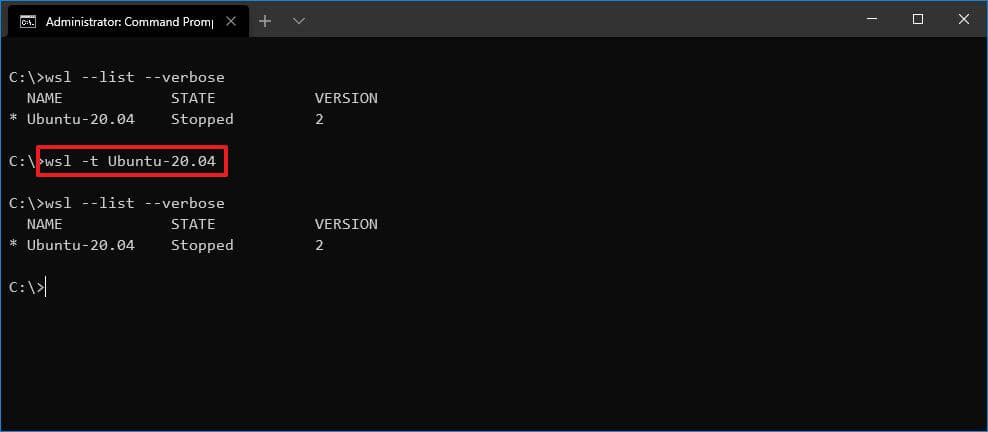
V příkazu nahraďte DISTRO-NAME názvem distribuce, kterou chcete ukončit, jak je znázorněno v kroku 3 . Například
wsl -t Ubuntu-20.04. - (Volitelné) Ověřte, že distribuce již není spuštěna, zadáním následujícího příkazu astiskněteEnter .
wsl --list --verbose
Po dokončení procesu se distribuce běžící na Windows Subsystem for Linux elegantně vypnou. Tento proces můžete kdykoli zopakovat a ukončit ostatní distribuce nebo použít postup níže k jejich vypnutí všech.
Vypněte všechny linuxové distribuce z WSL
Následující postup použijte k vypnutí všech distribucí WSL běžících na Windows 10 (nebo 11).
- Otevřete Start .
- Vyhledejte Příkazový řádek (nebo PowerShell ), klikněte pravým tlačítkem na horní výsledek a vyberte možnost Spustit jako správce .
- Chcete-li zobrazit všechna spuštěná distribuce WSL, zadejte následující příkaz astiskněte klávesuEnter .
wsl --list --verbose - Ukončete distribuci Linuxu ve Windows 11 nebo 10 zadáním následujícího příkazu astisknutím klávesyEnter .
wsl --shutdown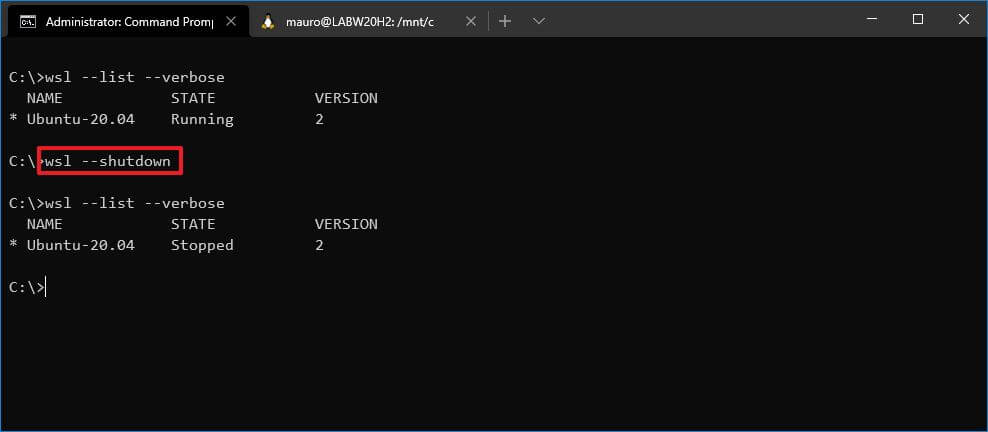
- (Volitelné) Ověřte, že distribuce již není spuštěna, zadáním následujícího příkazu astiskněteEnter .
wsl --list --verbose
Po dokončení procesu budou všechny distribuce WSL okamžitě ukončeny.
Pokud potřebujete restartovat distribuci Linuxu, můžete ji znovu otevřít pomocí příkazu z nabídky Start, příkazového řádku nebo PowerShellu. Před spuštěním příkazu nezapomeňte nahradit DISTRO-NAME skutečným názvem vašeho distra wsl --distribution DISTRO-NAME.
Výše jsme viděli, jak vypnout distribuci Linuxu z WSL. Doufáme, že vám tyto informace pomohly najít to, co potřebujete.